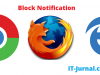Mengembalikan file yang terkena virus di Flashdisk tanpa menggunakan Software
flashdisk / usb adalah penyimpanan eksternal yang paling banyak digunakan saat ini. selain karena mudah dibawa kemana-mana, flashdisk juga sudah memiliki kapasitas penyimpanan yang cukup besar. tetapi masalah yang muncul adalah keamanan pada flashdisk itu sendiri. seperti yang kita tahu flashdisk sangat rentan terkena virus karena sering digunakan untuk memindahkan data dari berbagai komputer.

ketika flashdisk sudah terkena virus hal yang paling sering terjadi adalah data didalam flashdisk tersebut hilang. hal ini menjadi sangat menjengkelkan jika data yang hilang sangat penting.
sebenarnya ada cara untuk mengemballikkan data tersebut karena biasanya file itu cuma ke super hidden sehingga terlihat seperti hilang. berikut ini trik simpel untuk mengembalikkan lagi file/data yang terkena virus tersebut
Ada dua cara untuk mengembalikkan file tersebut yang pertama dengan mengatur untuk menampilkan file hidden pada folder atau tidak berikut caranya
1. Buka windows explorer, trus pilih organize 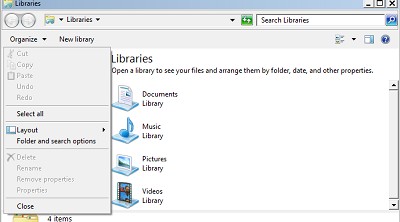
tetapi cara diatas terkadang tidak berhasil memunculkan kembali data/file yang ke hidden. untuk itu kita dapat menggunakan cara kedua perintah yang ada di command prompt berikut caranya
1.sambungkan flashdisk ke komputer, lihat flashdisk terbaca di drive apa.
disini kita ambil contoh kebacanya di drive E
2. sekarang klik Start ketik cmd lalu tekan enter maka akan muncul kotak cmd.
3. karena flashdisk terbaca di drive E maka kita harus pindah direktori ke E terlebih dahulu. cara untuk pindah tinggal ketik E: lalu enter
setelah itu ketik perintah berikut
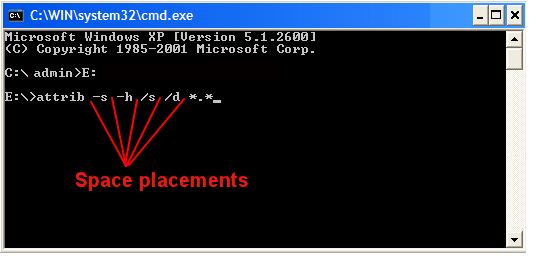
4. terakhir tekan enter
maka data yang ke hidden atau hilang akibat virus akan muncul kembali.saran saya setelah muncul , simpan data ketempat yang aman lalu format flashdisk tersebut.
4 Antivirus Terbaik untuk USB/Flashdisk
note
jika ada pesan “error access denied” maka anda harus membuka cmd sebagai administrator (jika belum tahu bisa lihat Cara masuk cmd sebagai administrator)